(Questa funzionalità richiede l'integrazione Deep Data, e quindi un account di livello Plus o superiore.)
Uno scenario di abandoned cart avviene quando uno dei tuoi clienti aggiunge un prodotto al carrello di un e-commerce, ma lascia la pagina di ordine prima di completare l'acquisto. Questo fenomeno può portare a un elevato numero di mancate vendite e diminuire il tuo fatturato.
Con la funzionalità di abbandono carrello di Active Campaign, puoi mandare automaticamente un'email a tutti quei contatti che non hanno completato l'acquisto, e spronarli a completare la transazione. Questo ti aiuterà ad aumentare le vendite a fine anno.
Come funziona il cart abandonment?
Dopo aver integrato Shopify con Active Campaign, puoi creare un'automazione di Cart Abandonment. Questa automazione userà il trigger (inizio) "Abandons Cart" (lascia il carrello), che metterà il contatto in un'automazione quando non completano l'acquisto. Questo inizio può essere configurato per diversi store su Shopify, prodotti, categorie, e totale dell'ordine non completato.
Una volta che i contatti entrano nella tua automazione, puoi inviare un'email usando l'azione "invia email". L'email contenuta in questa azione può essere personalizzata usando il blocco di contenuto "Carrello Abbandonato" (Abandoned Cart). Questo blocco può essere configurato per mostrare l'immagine, nome, prezzo, descrizione e quantità dei prodotti nel carrello abbandonato. In più, questo blocco contiene un bottone per tornare al carrello. Quando una persona clicca su questo bottone, verranno reindirizzato al tuo carrello dove possono effettuare il pagamento.
Inoltre, potrai creare ricerche avanzate per contatti che abbandonano il loro carrello, contatti che completano l'acquisto, eccetera.
Caratteristiche della funzionalità abbandono carrello
La funzionalità abbandono carrello include:
Trigger dell'automazione all'abbandono del carrello
Questo trigger (inizio) è usato per creare un'automazione di abbandono carrello per l'integrazione con Shopify. È composto da quattro azioni per un carrello abbandonato; quando un contatto rispetta queste quattro condizioni, entreranno nella'automazione. Queste opzioni sono:
- Qualsiasi negozio Shopify collegato, o uno specifico.
- Contiene qualsiasi prodotto o un prodotto specifico.
- Contiene prodotti in qualsiasi categoria o una categoria specifica.
- Ha qualsiasi valore dell'ordine, o un valore specifico.
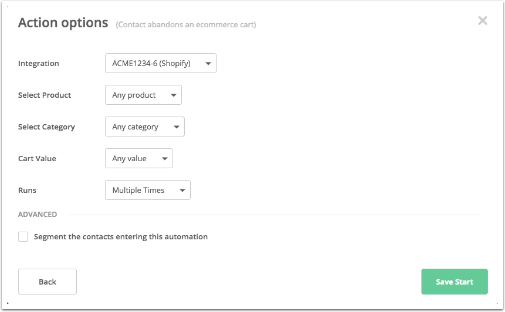
Puoi anche specificare quanto tempo il trigger aspetterà prima di inserire il contatto nell'automazione, questo lo puoi configurare nelle impostazioni di Shopify da Impostazioni -> Integrazioni.
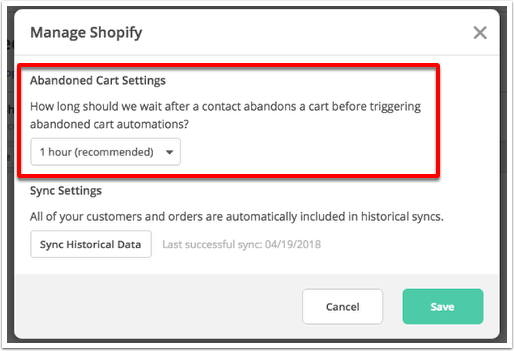
Nota che al momento questa integrazione è disponibile solo per Shopify, e non per BigCommerce o WooCommerce.
Blocco di contenuto Abandoned Cart (carrello abbandonato)
Con questo blocco di contenuto che trovi all'interno dell'editor email, puoi mostrare immagine, nome, quantità, prezzo e descrizione del prodotto che è stato abbandonato. Puoi anche mostrare il bottone per tornare al carrello. Quando questo link è visitato, il contatto verrà portato alla pagina del carrello dalla quale possono completare l'ordine.
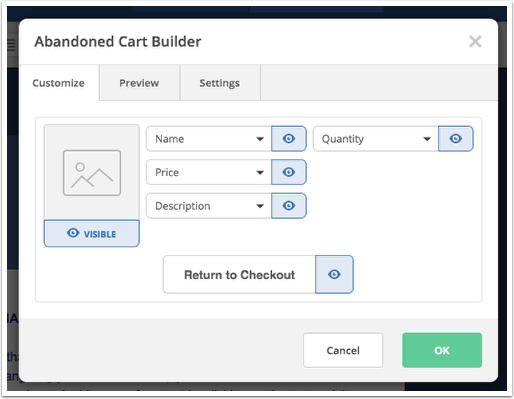
Per personalizzare la tua automazione con le informazioni del carrello abbandonato, clicca e trascina il blocco "carrello abbandonato" nella tua email, come un qualsiasi altro blocco.
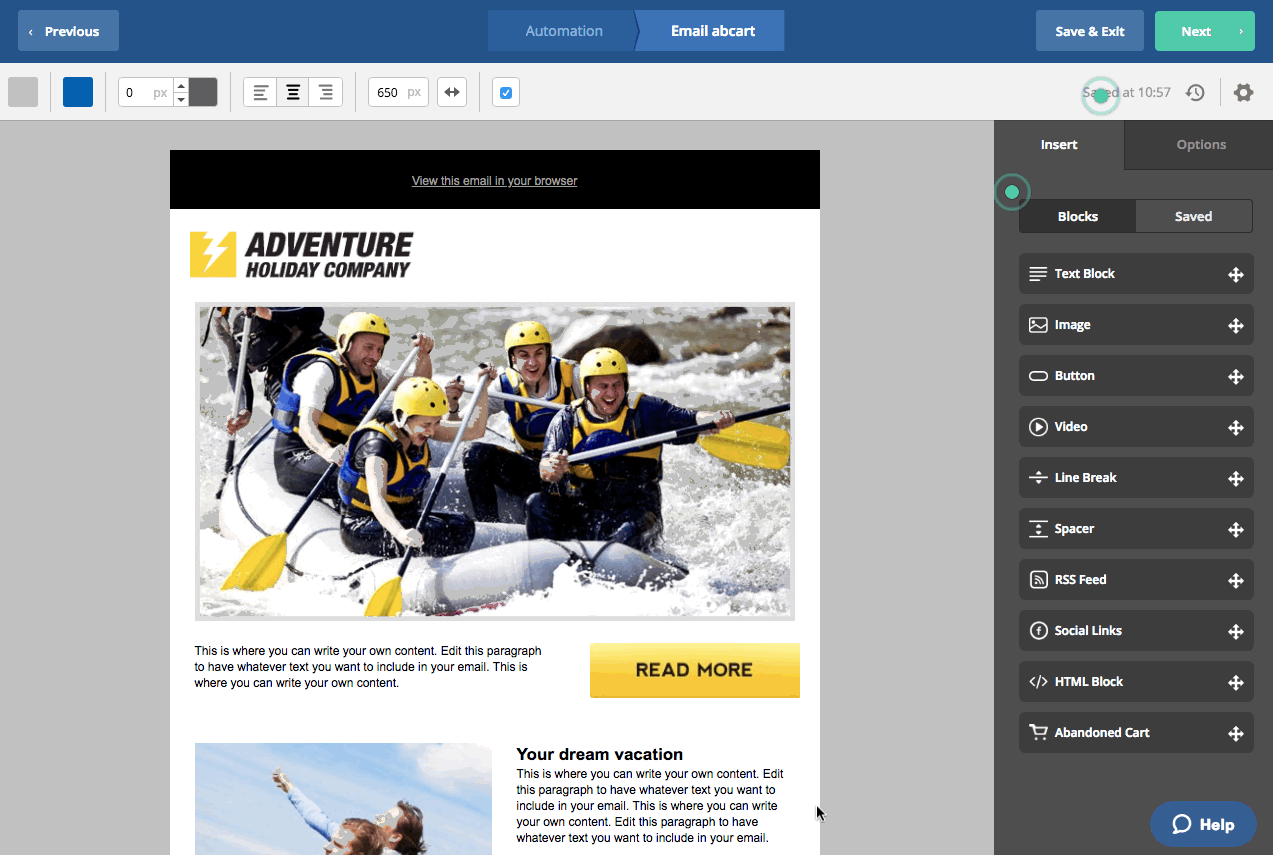
E sarai in grado di personalizzare i seguenti elementi:
- Mostra o nascondi le informazioni del prodotto (immagine, nome, prezzo, descrizione, quantità).
- Mostra o nascondi il bottone per tornare al carrello.
- Imposta l'ordine dei prodotti nel carrello.
- Impostare un limite per quanti prodotti mostrare all'interno dell'email.
Nota che puoi avere solo un blocco di questo tipo per ogni email. Inoltre, questo blocco è visibile e disponibile nell'editor email solo quando si usa il trigger "abbandona carrello".
Informazioni sul carrello abbandonato sulla pagina di un contatto
Le informazioni sul carrello abbandonato saranno disponibile sulla pagina di profilo del contatto, così come molte altre informazioni.
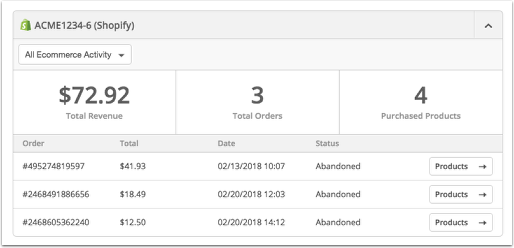
Gli ordini possono essere filtrati per tipo di ordine (tutti, completati, o abbandonati), o per tipo di e-commerce dal quale l'ordine proviene.
Ogni riga nel box e-commerce mostrerà le seguenti informazioni per ogni ordine:
- ID dell'ordine.
- Prezzo totale.
- Data dell'ordine.
- Stato dell'ordine (completato o abbandonato).
- Nome dell'e-commerce collegato (solo se ne hai più di uno).
- Bottone "prodotti".
Cliccando sul bottone "prodotti" (products), aprirai una barra laterale sulla destra dello schermo, che visualizzerà tutti i prodotti contenuti nell'ordine. Dirà anche se l'ordine è stato completato o abbandonato.
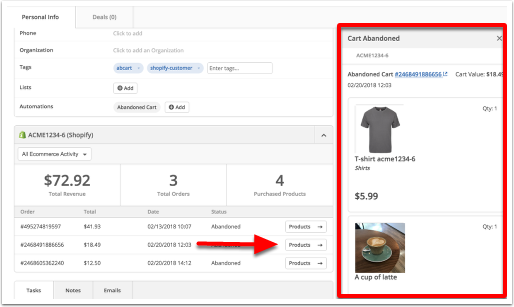
Cliccare sull'ID dell'ordine in questa visualizzazione aprirà l'ordine sulla piattaforma di e-commerce collegata.
In più, quando un contatto abbandona il carrello, verrà aggiunta un'attività "carrello abbandonato" sul profilo del contatto.
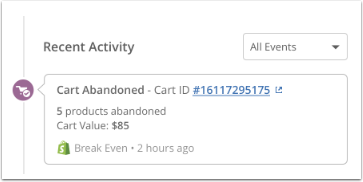
I carrelli che sono stati abbandonati e poi recuperati avranno un'icona viola accanto allo stato "completato" nel box e-commerce. Se passi il mouse sopra questa icona, verrà visualizzato il messaggio "Questo carrello è stato abbandonato in precedenza".

Creare segmenti con il carrello abbandonato
Puoi creare un segmento a partire dai carrelli abbandonati. Le opzioni includono:
- Ha abbandonato un carrello: cercherà contatti con almeno un carrello abbandonato da qualsiasi piattaforma Shopify, o da un negozio Shopify specifico.
- Non ha abbandonato un carrello: cercherà contatto con zero carrelli abbandonati. Includendo contatti che non hanno mai effettuato un acquisto, e contatti con uno o più acquisti su Shopify.
- Ha recuperato un carrello: contatti che hanno abbandonato un carrello per poi completare l'acquisto in un secondo momento.
- Non ha recuperato un carrello: contatti che non hanno mai recuperato un carrello (anche se non hanno mai iniziato un acquisto).
- Valore totale dell'ultimo carrello abbandonato: contatti il cuoi valore dell'ultimo carrello abbandonato è un valore specifico.
- Numero prodotti dell'ultimo carrello abbandonato: contatti il cui numero di prodotti nell'ultimo carrello abbandonato è un valore specifico.
- Nome prodotto nell'ultimo carrello abbandonato: contatti il cui nome del prodotto nell'ultimo carrello abbandonato include o corrisponde a un valore specifico.
Puoi usare questi dati per creare condizioni if/else nella tua automazione, creare contenuto condizionale nelle tue campagne, creare obiettivi (goals), creare split test nelle automazioni, aggiornare un'offerta o un punteggio, mandare campagne specifiche a un segmento, e molto altro.

Commenti
0 commenti
Questo articolo è chiuso ai commenti.